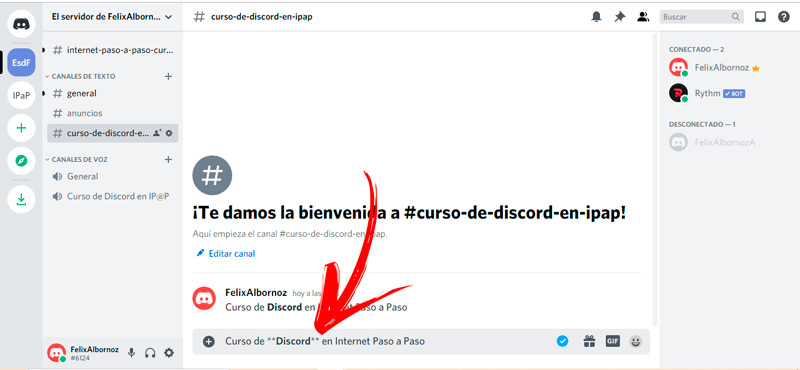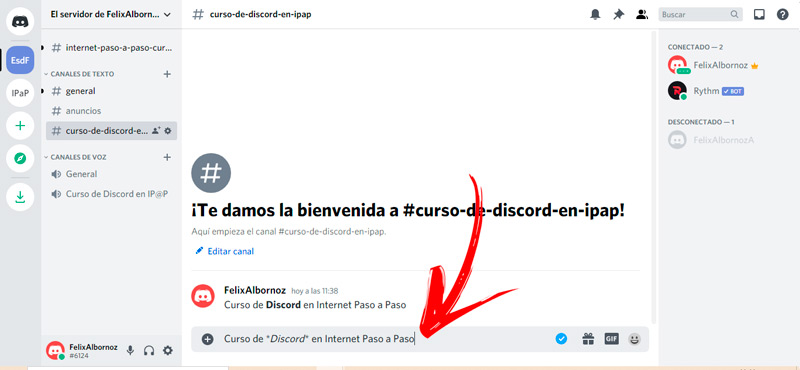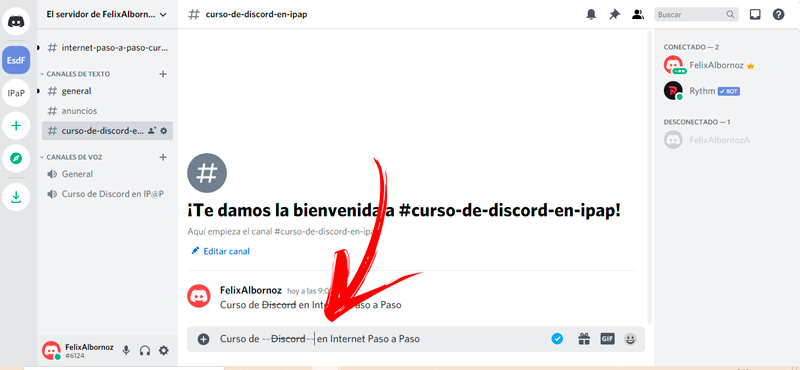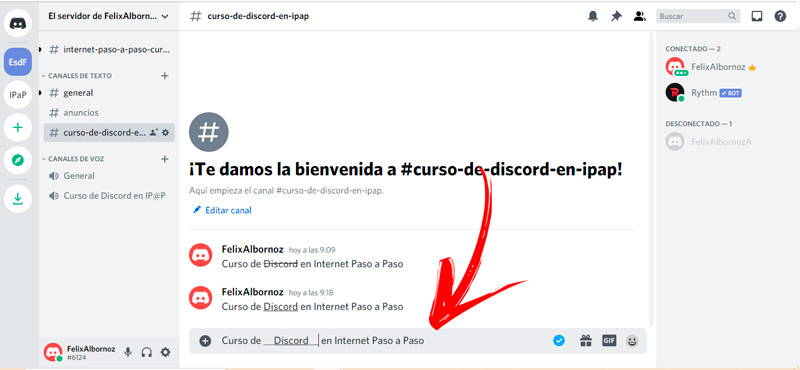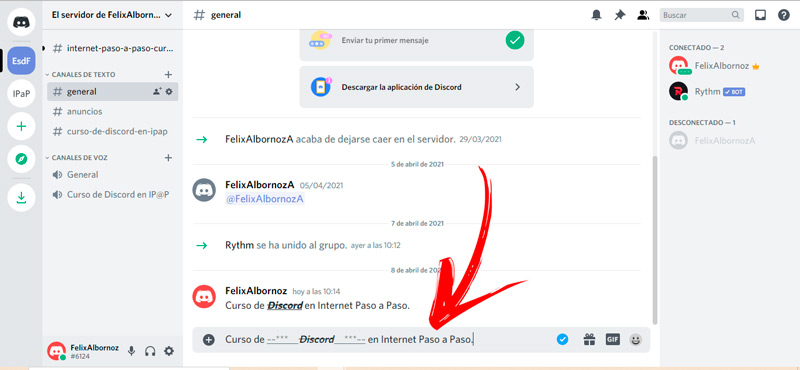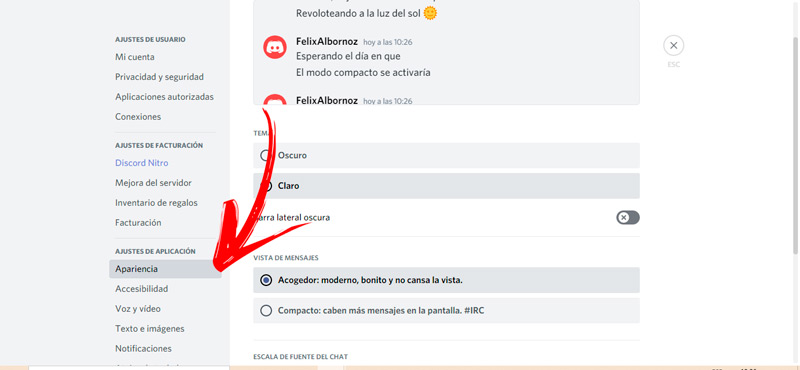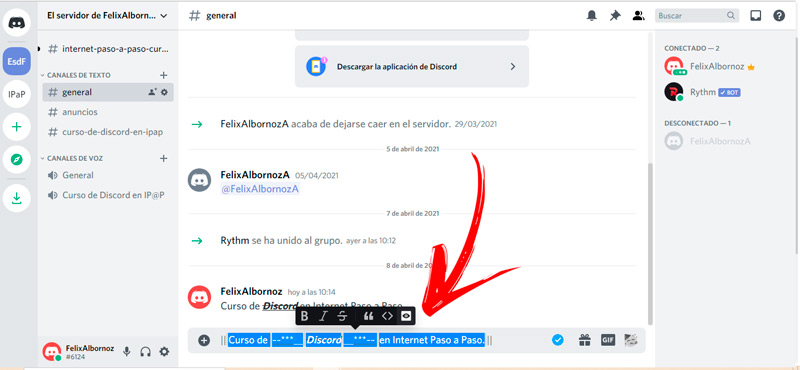Lo Último en IP@P
- Stellar Data Recovery revoluciona la recuperación de archivos perdidos en discos duros externos
- Goblin Mine: La Estrategia Económica Detrás del Juego de Minería que está Fascinando a Todos
- Estos son los nuevos Cargadores UGREEN: potencia y portabilidad en dos versiones que no te puedes perder
- UGREEN Nexode Pro: El Cargador Ultradelgado que revoluciona la carga de dispositivos móviles
- La computación en la nube está transformando los juegos Online y estas son sus grandes ventajas
En Discord los mensajes de texto son una de las herramientas más usadas debido a la naturaleza de la plataforma. Por tal motivo, es importante manejar de forma correcta estos elementos para obtener el máximo beneficio de la mensajería.
Si quieres convertirte en un verdadero experto tendrás que seguir leyendo hasta el final porque te mostraremos una lista con los mejores trucos que puedes utilizar en la plataforma.
También te diremos cómo resaltar una palabra o una frase de una manera muy simple. No te pierdas de nada para sacar el máximo provecho a tu comunidad de Discord. Comencemos.
Aprende paso a paso cómo enviar mensajes de Discord con fuente en negrita, cursiva, tachado o subrayado
Para hacer más divertida tus comunicaciones en Discord y administrar mejor las conversaciones, es importante que conozcas algunos trucos que te ofrece Discord. Esto te permitirá aprovecharla al máximo los canales y a exponer mejor tus ideas.
Mira a continuación lo que hemos preparado para ti:
Negritas
Cuando quieras colocar palabras en negrita dentro de un mensaje tendrás que dirigirte al servidor y escoger el canal de texto en el cual deseas conversar. Esto lo podrás hacer desde la columna izquierda de la pantalla.
Una vez que hayas ingresado a la sala de chat correspondiente deberás anteponer y terminar la palabra o la oración que deseas resaltar con dos asteriscos (**). Por ejemplo, si quieres escribir Discord en negritas en el siguiente texto: Curso de Discord en Internet Paso a Paso, vas a tener que ingresar Curso de **Discord** en Internet Paso a Paso.
Cursivas
Si lo que buscas es resaltar todo el texto o solo una palabra en cursiva tendrás que seguir el mismo método utilizado para las palabras en negritas. Pero en este caso deberás empezar y terminar lo que quieras detallar con un solo asterisco (*).
Siguiendo con el ejemplo anterior tendrás que escribir Discord en cursivas. Por lo tanto, tendrás que ingresar en el panel de escritura en lo siguiente: Curso de *Discord* en Internet Paso a Paso. También lo podrás ejecutar esta función usando un guion bajo (_) en ambos extremos a destacar.
Tachado
Para destacar una palabra o una oración por medio de un tachado en Discord tendrás que utilizar dos virgulillas (~) delante y detrás del texto. Esto hará que la palabra aparezca escrita con una línea por encima, lo cual permitirá leerla. Por lo que debes tener en cuenta que este truco no borrará lo que deseas tachar, simplemente destacará el texto de una manera diferente. En el ejemplo que mantenemos deberás escribir Curso de ~~Discord~~ en Internet Paso a Paso. El resultado lo podrás apreciar en la imagen.
Subrayado
Cuando necesites escribir palabras u oraciones y luego subrayarlas tendrás que entrar al canal del servidor elegido e ingresar en el panel de escritura dos guiones bajos seguidos (_ _) al principio y al finalizar el texto en cuestión. De esta manera, tendrás que escribir Curso de __Discord__ en Internet Paso a Paso para subrayar solo la palabra Discord.
Combinar estilos
Más en Software
- ¿Cuáles son los mejores emuladores de Android para PC con Windows? Lista 2024
- ¿Cuáles son los mejores programas para cifrar archivos y carpetas gratis y hacerlos más seguros? Lista 2024
- ¿Cómo poner metros cuadrados en Microsoft Word? Guía paso a paso
- ¿Cómo utilizar los comentarios para documentar la hoja en Microsoft Excel? Guía paso a paso
- Microsoft Excel ¿Qué es, para qué sirve y qué alternativas existen?
SÍGUENOS EN 👉 YOUTUBE TV
Los trucos que te demostramos hasta el momento se los puede aplicar de forma individual, pero esto no quiere decir que no puedan unirse para obtener mayores beneficios. Si usas las distintas variantes podrás tener una misma palabra, o un texto, escrito en negrita y subrayado, entre otras alternativas.
Mira a continuación cómo puedes mezclar cada situación:
- Subrayado y negrita: Vas a poder combinar estas dos funciones escribiendo primero los dos asteriscos y luego los dos guiones bajos. Al finalizar la palabra o la oración tendrás que escribir los guiones y después terminar con los asteriscos. Por ejemplo, **__Discord__**.
- Cursiva y subrayado: Cuando quieras combinar estos dos estilos tendrás que escribir primero el asterisco, continuar con los guiones bajos, escribir el texto que deseas resaltar y por último finalizar con los guiones y el asterisco. Recuerda colocar un solo asterisco, ya que si escribes 2 se convertirá en negrita y no en cursiva. Con esto, nuestro ejemplo quedará *__Discord__*.
- Negrita y cursiva: En este caso tendrás que escribir y finalizar con 3 asteriscos. ***Discord***.
- Subrayado, negrita y cursiva: Para combinar estos tres trucos tendrás que ingresar en el panel de mensajes tres asteriscos y luego dos guiones bajos. Al finalizar el texto, vas a tener que escribir (en este orden) dos guiones bajos y tres asteriscos. De esta manera, al querer resaltar el ejemplo que venimos analizando, quedará ***__Discord__***.
- Tachado y negrita: Lo que deberás hacer en este caso es ingresar las 2 virgulillas, después los asteriscos, escribir lo que deseas destacar y luego terminar con los 2 asteriscos y con las virgulillas. Por lo tanto, el ejemplo quedará ~~**Discord**~~.
- Negrita, tachado y subrayado: Si lo deseas, al paso anterior le podrás agregar el subrayado al texto que quieres destacar. Por ejemplo, tendrás que ingresar dos guiones bajos a cada lado para que quede ~~**__Discord__**~~.
- Cursiva, subrayado, tachado y negrita: Esta es la combinación completa que puedes usar en Discord. Para ello tendrás que escribir dos virgulillas, después tres asteriscos, dos guiones bajos y el texto a resaltar. Para finalizar, deberás ingresar en el siguiente orden: dos guiones bajos, tres asteriscos y dos virgulillas. Esto quedará de la siguiente manera ~~***__Discord__***~~.
Lista de los mejores trucos de Discord que debes conocer para ser un experto
Para que te conviertas en un verdadero experto en el uso de Discord, presta atención a la siguiente lista con los mejores trucos para que aproveches al máximo la plataforma:
Cambia la apariencia de Discord
Si eres de las personas que no les gusta ver en tu pantalla aplicaciones monótona, la plataforma de mensajería instantánea que ofrece la posibilidad de variar el tema en Discord. Con esto obtendrás una gran variedad de ventajas a la hora de jugar o de pasar demasiado tiempo frente al monitor porque podrás cambiar el color o disminuir el brillo y mejorar la apariencia en general.
Los pasos que deberás seguir son:
- Una vez que hayas ingresado a Discord dirígete al panel izquierdo, en la pantalla principal.
- Busca entre las opciones Ajustes de usuario, la cual está representada por una rueda dentada ubicada al final del nombre. Cuando hagas clic en la misma se desplegará un menú emergente.
- Dirígete a la sección AJUSTES DE APLICACIÓN y presiona en la herramienta Apariencia.
- A continuación, podrás seleccionar el tipo de tema, la vista de los mensajes y la escala de fuente del chat.
Evita los spoilers no deseados
Podrás utilizar una herramienta que te ofrece Discord para ocultar parte de un mensaje de texto que te ayudará evitar la revelación de datos de relevancia sobre los temas que estás tratando en tu canal. Para ello vas a poder crear un spoiler en mensajes de texto, imágenes, menciones o enlaces.
Para ocultar la información realiza esta guía:
- Selecciona el mensaje que quieres ocultar.
- A continuación, se desplegará un menú en el cual tendrás que seleccionar la opción Marcar como spoiler, representado por un icono de un ojo. Verás que el texto se divide en varias partes.
- Envía el mensaje como lo haces siempre.
Restringe el número de mensajes a un usuario
Si tienes una comunidad en la cual existe una gran cantidad de mensajes que se reciben de forma permanente, es importante entonces que eches mano a la herramienta Slowmode. Esta función te permitirá personalizar el tiempo que transcurrirá entre un mensaje y otro de un miembro determinado.
La guía que tendrás que hacer es:
- Ingresa a Discord y dirígete a la configuración del canal que quieres personalizar.
- A continuación, selecciona la opción Editar Canal.
- Luego de esto, deberás hacer clic en Vista general.
- Elige el intervalo para configurar el tiempo de espera. No te olvides que deberás elegir Slowmode o Modo Lento desplazando la pantalla hasta el final, siempre que tengas activo el permiso Administrar Canal.